Linux磁盘分区挂载
Linux磁盘分区挂载
计算机中存放信息的主要的存储设备就是硬盘,但是硬盘不能直接使用,必须对硬盘进行分割,分割成的一块一块的硬盘区域就是磁盘分区。在传统的磁盘管理中,将一个硬盘分为两大类分区:主分区和扩展分区。主分区是能够安装操作系统,能够进行计算机启动的分区,这样的分区可以直接格式化,然后安装系统,直接存放文件。
MBR分区:
1.最多支持四个主分区
2.系统只能安装在主分区
3.扩展分区要占一个主分区
4.MBR最大只支持2TB,但拥有最好的兼容性
GPT分区:
1.支持无限多个主分区(但操作系统可能限制,比如 windows下最多128个分区)
2.最大支持18EB的大容量(1EB=1024 PB,1PB=1024 TB )
3.windows7 64位以后支持GPT
一、Windows下的磁盘分区
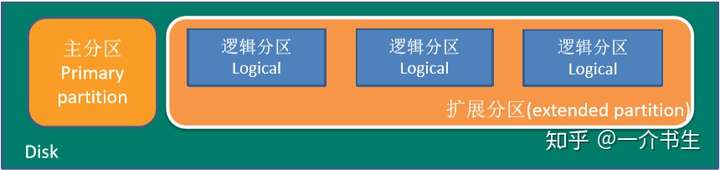

查看电脑磁盘分区情况:
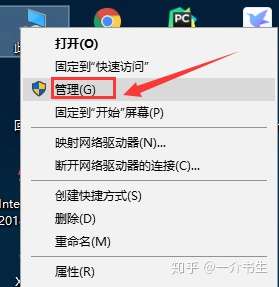
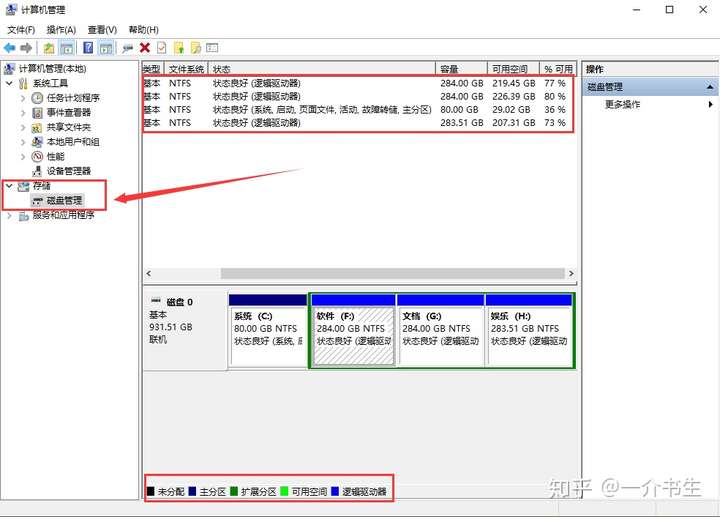
Linux磁盘分区
原理介绍
- Linux来说无论有几个分区,分给哪一目录使用,它归根结底就只有一个根目录,一个独 立且唯一的文件结构 , Linux中每个分区都是用来组成整个文件系统的一部分。
2. Linux采用了一种叫“载入”的处理方法,它的整个文件系统中包含了一整套的文件和目 录,且将一个分区和一个目录联系起来。这时要载入的一个分区将使它的存储空间在一 个目录下获得。
3. 示意图
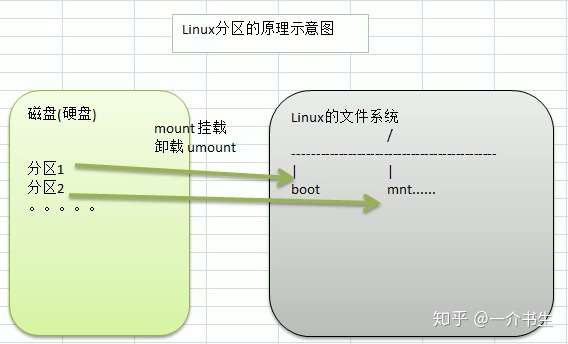
硬盘说明:
1. Linux硬盘分IDE硬盘和SCSI硬盘,目前基本上是SCSI硬盘
2. 对于IDE硬盘,驱动器标识符为“hdx~”,其中“hd”表明分区所在设备的类型,这里是指 IDE硬盘。“x”为盘号(a为基本盘,b为基本从属盘,c为辅助主盘,d为辅助从属盘),“~”代表分区,前四个分区用数字1到4表示,它们是主分区或扩展分区,从5开始就 是逻辑分区。例如:hda3表示为第一个IDE硬盘上的第三个主分区或扩展分区,hdb2表示为第二个IDE硬盘上的第二个主分区或扩展分区。
3. 对于SCSI硬盘,标识为“sdx~”,SCSI硬盘是用“sd”来表示分区所在设备的类型的,其余则和IDE硬盘的表示方法一样
使用lsblk指令查看系统当前的分区情况:
lsblk命令的英文是“list block”,即用于列出所有可用块设备的信息,而且还能显示他们之间的依赖关系,但是它不会列出虚拟内存盘(RAM)的信息。
-f 显示文件系统信息
-l 使用列表格式显示
-r 使用原始格式显示
-b 以bytes方式显示设备大小
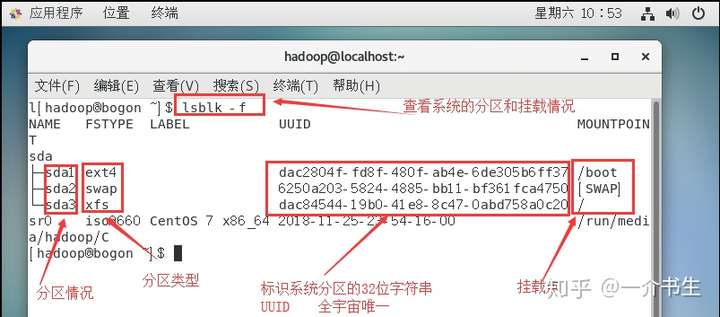
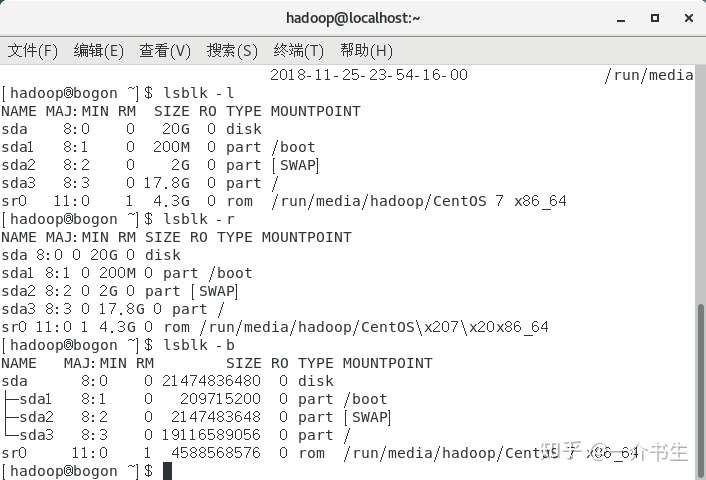
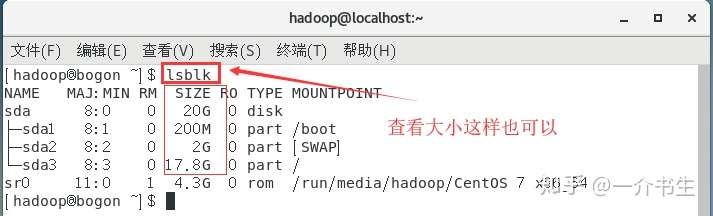
挂载经典案例
下面我们以增加一块硬盘为例来熟悉下磁盘的相关指令和深入理解磁盘分区、挂载、卸载的概念。
如何增加一块硬盘
1. 虚拟机添加硬盘
在【虚拟机】菜单中,选择【设置】,然后设备列表里添加硬盘, 然后一路【下一步】,中间只有选择磁盘大小的地方需要修改,直到完成,然后重启系统(才能识别)
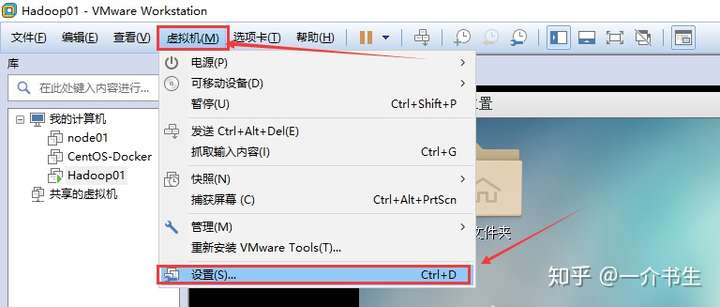
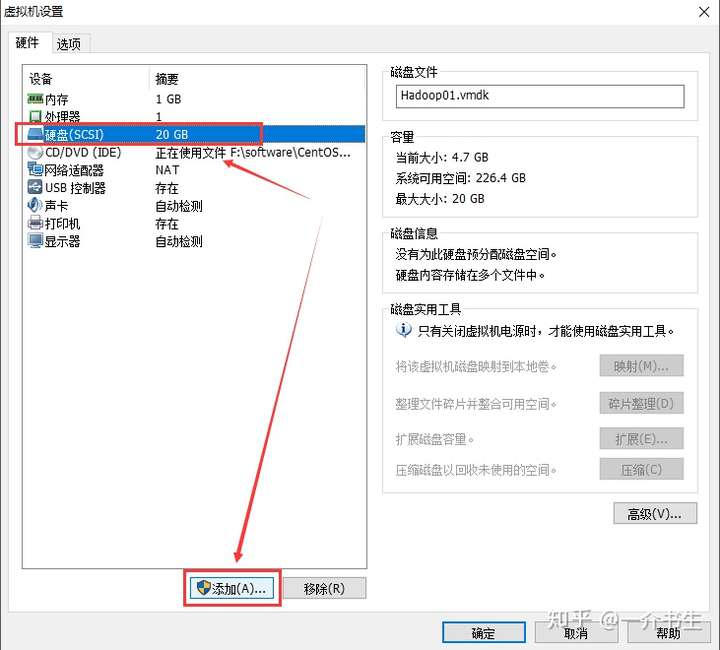
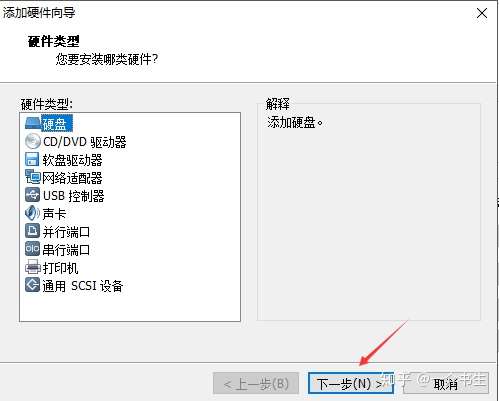
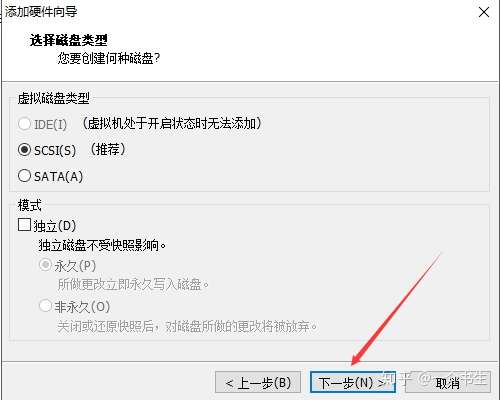
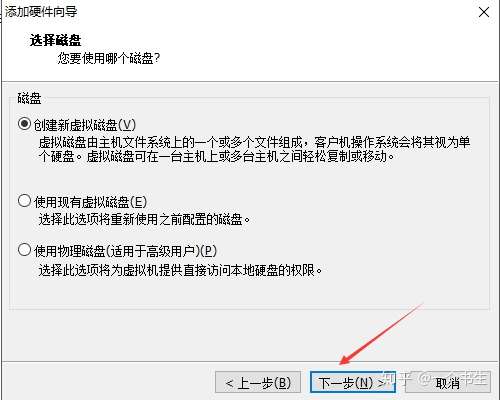
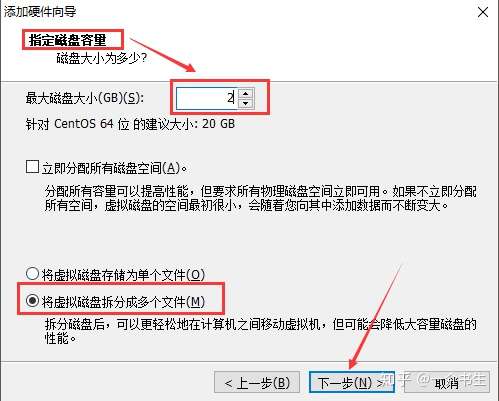
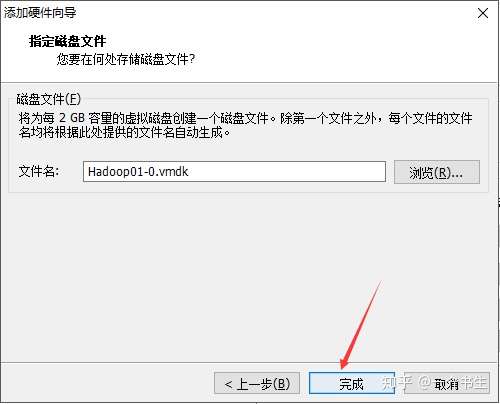
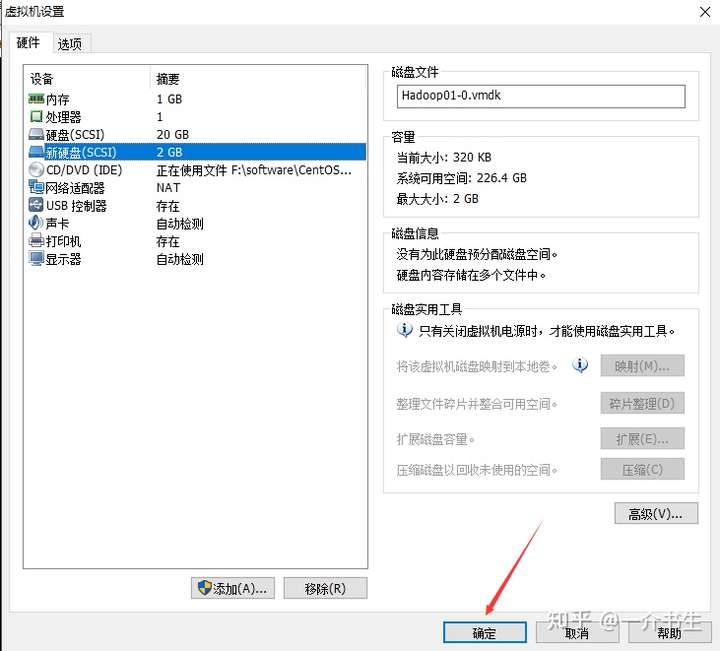
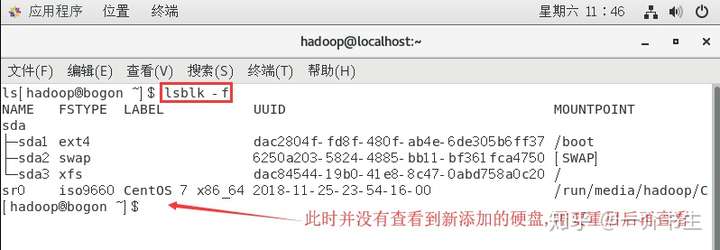
重启后,用指令lsblk -f 查看
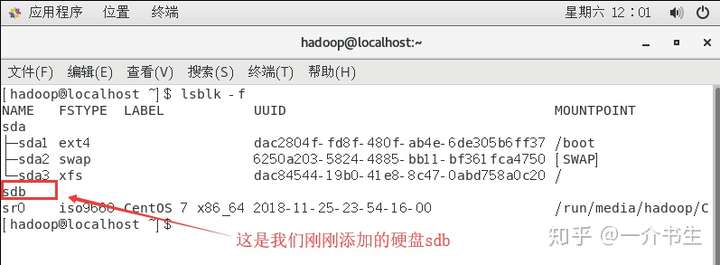
接着我们开始分区
2. 分区
在 Linux 中,外围设备都位于 /dev 挂载点,内核通过以下的方式理解硬盘
分区命令:fdisk /dev/sdb 开始对/sdb分区
• m 显示命令列表
• p 显示磁盘分区 同 fdisk –l
• n 新增分区
• d 删除分区
• w 写入并退出
说明:开始分区后输入n,新增分区,然后选择p ,分区类型为主分区,两次回车默认,最后输入w写入分区并退出,若不保存退出输入q。
fdisk /dev/sdb
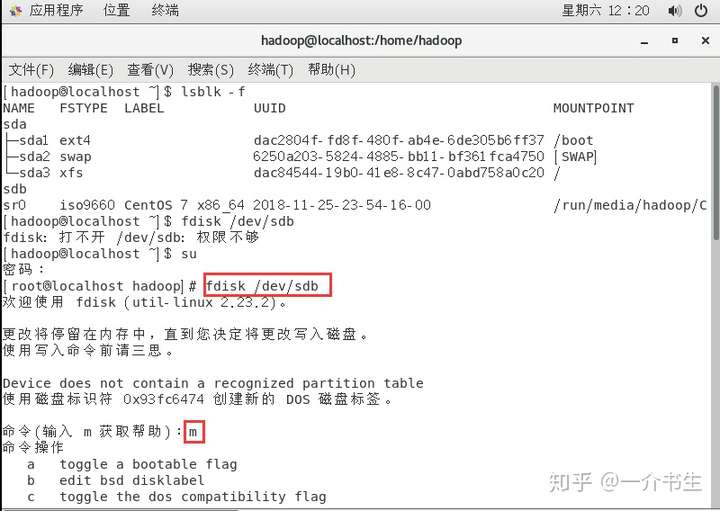
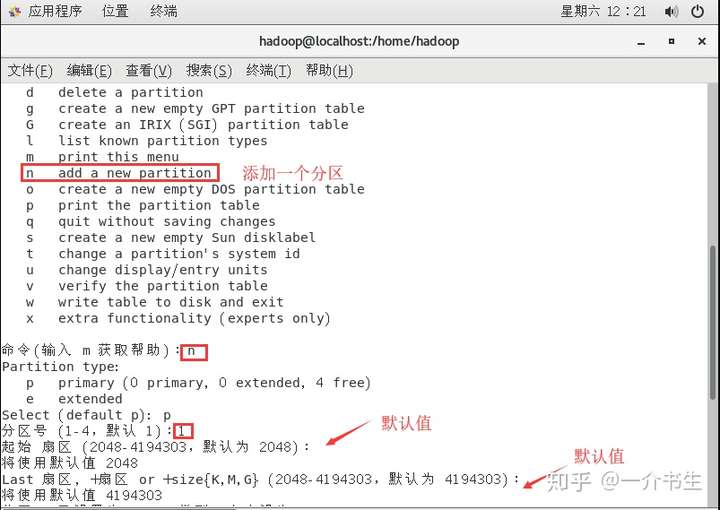
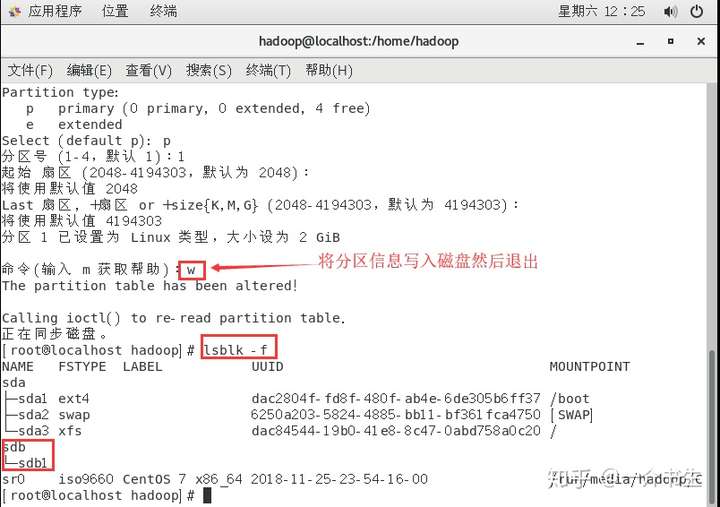
3. 格式化
格式化命令: mkfs -t ext4 /dev/sdb1
mkfs 格式化 (格式化之后才能存数据)
ext4 分区类型
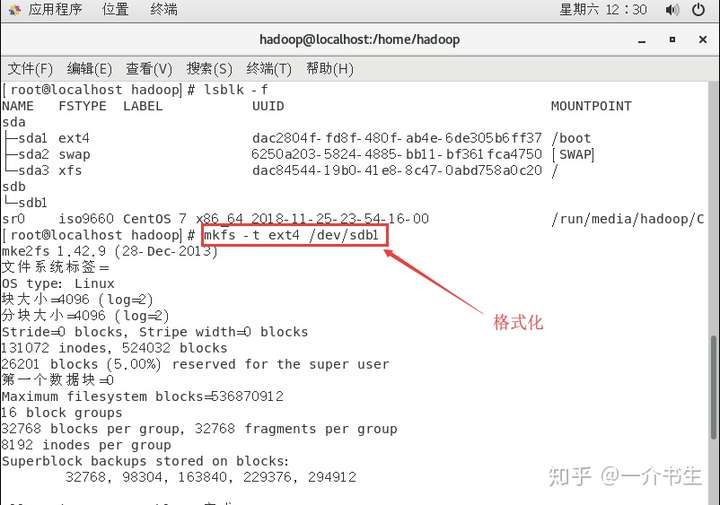
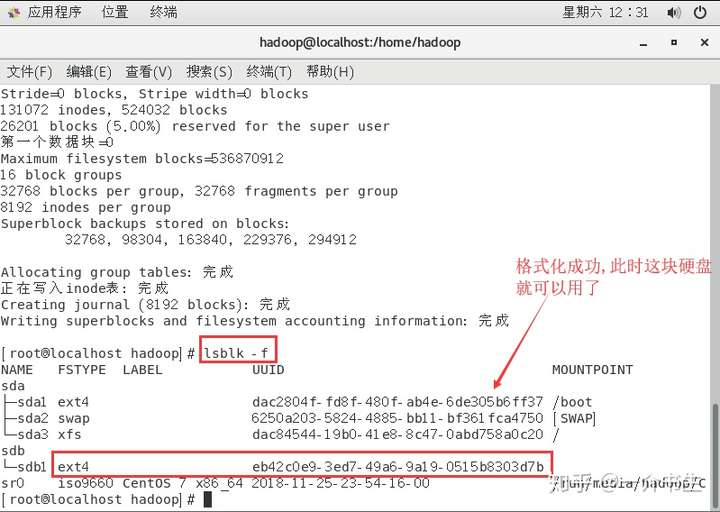
4. 挂载
mount挂载:将一个分区与一个目录联系起来
• mount 设备名称 挂载目录
• 例如: mount /dev/sdb1 /newdisk
开始执行挂载
先创建一个 /home/newdisk
挂载 mount /dev/sdb1 /home/newdisk
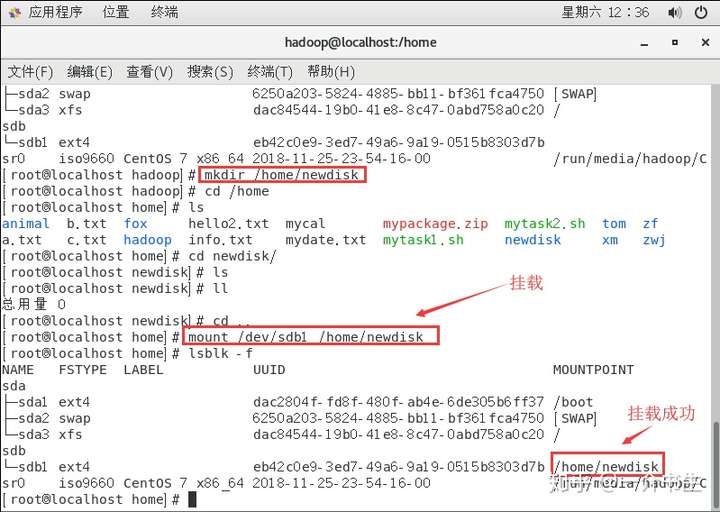
注意:这种挂载方式在我们重启设备后会失效(就是说重启设备后,这块硬盘sdb1和这个目录/home/newdisk的关系就没有了)
umount卸载:取消挂载
• umount 设备名称 或者 挂载目录
• 例如: umount /dev/sdb1 或者 umount /newdisk
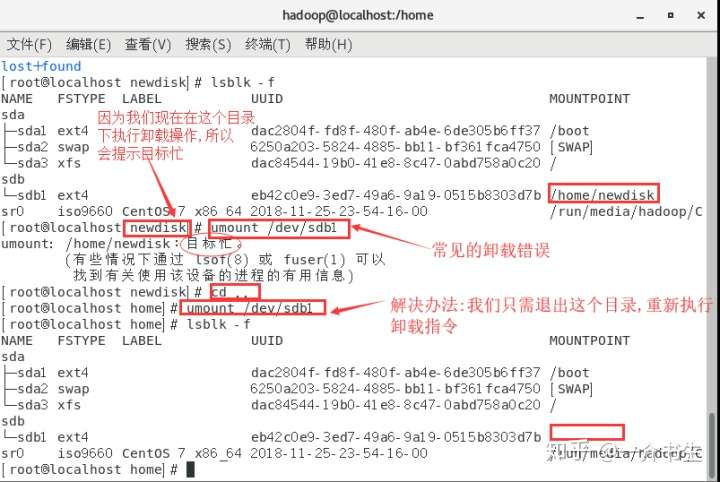
5. 设置可以自动挂载 (永久挂载)
• 用命令行挂载重启后会失效
通过修改/etc/fstab实现挂载,添加完成后,执行mount –a即刻生效
vim /etc/fstab
/etc/fstab 文件中记录了分区以及挂载点的一些情况
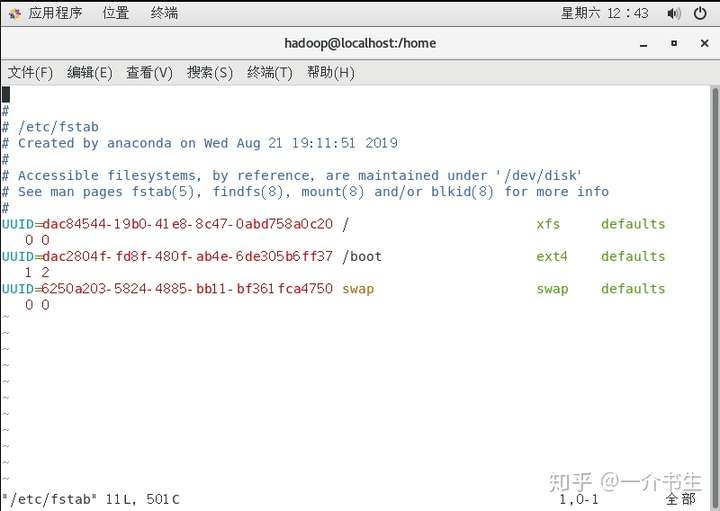
添加:
/dev/sdb1 /home/newdisk ext4 defaults 0 0
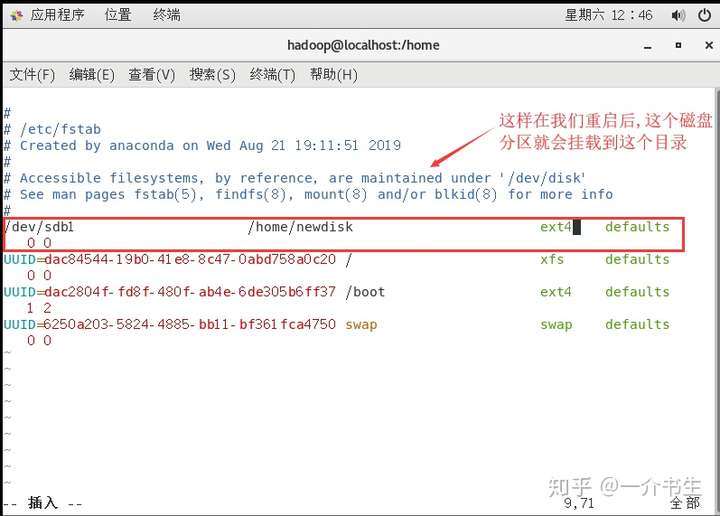
添加完后保存退出,接着输入mount -a
-a auto 自动






【推荐】国内首个AI IDE,深度理解中文开发场景,立即下载体验Trae
【推荐】编程新体验,更懂你的AI,立即体验豆包MarsCode编程助手
【推荐】抖音旗下AI助手豆包,你的智能百科全书,全免费不限次数
【推荐】轻量又高性能的 SSH 工具 IShell:AI 加持,快人一步
· 阿里最新开源QwQ-32B,效果媲美deepseek-r1满血版,部署成本又又又降低了!
· 单线程的Redis速度为什么快?
· SQL Server 2025 AI相关能力初探
· AI编程工具终极对决:字节Trae VS Cursor,谁才是开发者新宠?
· 展开说说关于C#中ORM框架的用法!